
Régl. capteur gamma impr. : correction du capteur IDC
La correction gamma imprimante est effectuée périodiquement et automatiquement sur la machine. La correction gamma automatique utilise un capteur IDC pour numériser le motif de la courroie de transfert. Si les caractéristiques du capteur IDC sont modifiées, la correction gamma automatique risque d'être incorrecte. Le réglage du capteur gamma de l'imprimante permet de corriger le capteur IDC à l'aide du scanner pour assurer une correction gamma correcte.
Effectuez ce réglage après avoir procédé au Réglage automatique gamma.
Utilisez du papier ordinaire ou du papier blanc pour l'impression couleur de ce réglage. L'utilisation de papier couleur ne permet pas de procéder correctement au réglage car la couleur de la charte de test imprimée s'en trouve affectée.
La correction gamma à l'aide du capteur IDC est déclenchée par un changement dans les conditions de la machine ou du procédé. Ces changements peuvent aussi demander un contrôle de densité couleur. Pour en savoir plus sur le contrôle de densité couleur, voir Contrôle densité couleur.
Pour restaurer les données des réglages d'usine, appuyez sur [Reset réglages].
Suivez la procédure consignée dans Réglage administrateur pour afficher l'écran [Menu fonctions administrateur].
Appuyez sur [Configuration système] dans le [Menu fonctions administrateur] et appuyez successivement sur [Réglages expert], [Réglage qualité] et [Régl. capteur gamma impr.].
L'écran [Réglage capteur gamma imprimante] s'affiche.
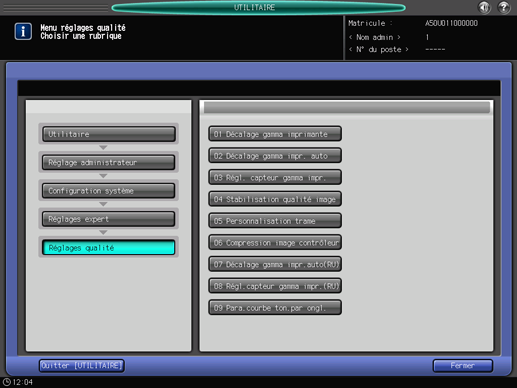
Sélectionnez la trame à régler.
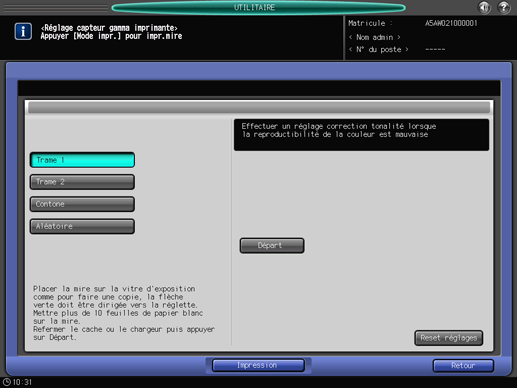
Les trames disponibles ici sont les mêmes que celles du réglage décalage gamme imprimante.
Pour effacer les données colorimétriques définies actuellement sur la machine et restaurer les données de la mémoire morte, appuyez sur [Reset réglages]. Appuyez sur [Oui] dans le dialogue. Ou appuyez sur [Non] pour annuler la réinitialisation des données.
Appuyez sur [Impression].
L'écran [IMPRESSION] s'affiche.
Sélectionnez du papier A3
 , puis appuyez sur Départ sur le panneau de commande.
, puis appuyez sur Départ sur le panneau de commande.Une charte de test est imprimée et l'écran retourne automatiquement sur [Réglage capteur gamma imprimante].
Placez la charte de test sur la vitre d'exposition.
Posez la charte de test [1] face imprimée vers le bas, avec la flèche verte [2] vers le côté gauche.
Alignez soigneusement la charte de test [1] sur le guide vertical [3] et sur le guide horizontal [4] de la vitre d'exposition.
Placez 10 feuilles vierges de papier à copier au dessus de la charte de tes [1].
Fermez le Chargeur auto.
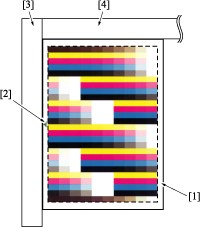
Appuyez sur [Départ] à l'écran ou sur Départ sur le panneau de contrôle. La machine démarre le réglage automatiquement.
En cas de problème, un code d'erreur s'affiche qui indique la cause du problème. Consultez le tableau suivant pour corriger les erreurs.
Code erreur
Erreur
Solution
Erreur 1
Détection impossible des traits de repérage
Rétablissez la position correcte de la charte.
Erreur 2
charte placée tête en bas
Rétablissez la position correcte de la charte.
Erreur 3
Détection impossible des motifs de la charte
Utilisez la charte correcte.
Erreur 4
Réglage non disponible
Contactez le technicien SAV.
Erreur 5
Hors plage standard
Procédez au réajustement.
Erreur 6
Erreur de données non volatiles
Vérifiez l'installation de la carte mémoire.
Erreur 7
Accès à une mémoire non désignée
Contactez le technicien SAV.
Erreur 8
Erreur de mémoire
Contactez le technicien SAV.
Erreur 9
Erreur de programme
Contactez le technicien SAV.
Erreur 10
Charte en biais
Utilisez la charte correcte.
Erreur 11
Echec de numérisation des informations d'en-tête de l'image
Contactez le technicien SAV.
Erreur 12
Erreur de données RVB
Vérifiez que la charte est correcte et contactez le technicien SAV pour élaborer une solution.
Erreur 13
Erreur de paramétrage
Contactez le technicien SAV.
Erreur 31
Données capteur anormales
Procédez au réajustement.
Erreur 51
Erreur de calcul de régression
Procédez au réajustement.
Erreur 52
Dépassement du nombre
Contactez le technicien SAV.
Erreur 53
Erreur d'ordre de régression
Contactez le technicien SAV.
Erreur 54
Erreur d'information de la trame sélectionnée
Contactez le technicien SAV.
Erreur 55
Erreur d'information couleur
Contactez le technicien SAV.
Répétez les étapes 4 à 7 jusqu'à l’affichage du message [Terminé] .
Appuyez sur [Retour] pour revenir à l'écran [Menu réglages qualité].
